AnyEraser-Benutzerhandbuch
Erfahren Sie, wie Sie das AnyEraser-Programm verwenden, ein Problem beheben und Antworten auf Ihre Fragen erhalten. Falls Sie keine passende Lösung finden, zögern Sie bitte nicht, uns eine E-Mail zu senden [email protected].
How-tos
In diesem Teil führen wir Sie durch die Schritte zum Entfernen von Bildhintergründen, zum Löschen unerwünschter Elemente auf dem Foto und zum Hinzufügen eines Wasserzeichens zu Bildern/Videos im AnyEraser-Programm.
Hintergrund aus Bild entfernen
Unterstützte Formate
Mit AnyEraser können Sie den Hintergrund aus einem Bild im JPG-/PNG-/JPEG-/WebP-/TIFF-/BMP-Bild in jeder Größe entfernen. Die Auflösung beträgt bis zu 9,999 x 9,999 Pixel.
Verfügbare Toolkits, die für verschiedene Fälle geeignet sind
Wenn Sie AnyEraser starten, finden Sie ein allgemeines Tool zum „Bildhintergrund entfernen“ und 8 spezielle Toolkits zum Entfernen. Tatsächlich haben wir die Technik aktualisiert und den Algorithmus optimiert, um bestimmte Bildtypen zu verarbeiten und ein feineres und lebendigeres Ergebnis zu gewährleisten. Wenn Sie ein professionelles Bild mit transparentem Hintergrund benötigen, helfen diese speziellen Toolkits.
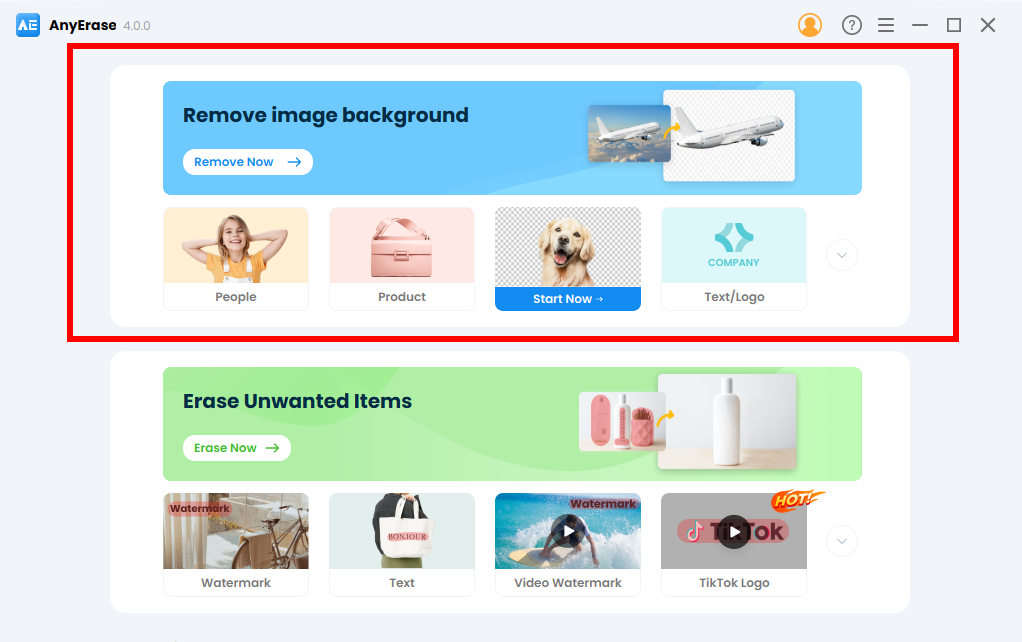
Bevor wir mit den Schritten beginnen, möchte ich die Verwendung jedes Tools vorstellen.
Das allgemeine Tool zum Entfernen von Bildhintergründen könnte den Anforderungen der meisten Benutzer gerecht werden. Damit können Sie Bildhintergründe im Handumdrehen löschen.
Wenn Sie jedoch mit Bildern bestimmter Typen umgehen müssen, bieten die unten aufgeführten spezifischen Tools möglicherweise ein zufriedenstellenderes Ergebnis.
1. Menschen
Dieses Tool ist in der Lage, eine Person oder Geste intelligent zu erkennen, sei es Gesicht, Körper, Rücken, Hand, Fußzeile usw. Wenn Sie also ein persönliches Bild mit transparentem Hintergrund erstellen möchten, ist dieses Tool zu bevorzugen.
2. Produkt
Das Tool wird von den meisten E-Commerce-Benutzern bevorzugt. Dieses praktische Tool eignet sich hervorragend zum Löschen des Produkthintergrunds und zum Zurückgeben eines sauberen und HD-Produktbilds, das für eBay, Amazon, Etsy, Best Buy, Walmart usw. geeignet ist.
3. Tier
Dieses Werkzeug wurde entwickelt, um schwierige Kanten wie Haare, Fell oder beliebige Linien zu bearbeiten. Das Beste daran ist, dass es mit komplexen Kanten genau und präzise umgehen kann.
4. Text/Logo
Wie der Name schon sagt, eignet sich dieses Tool zum Erstellen digitaler Signaturen oder zum Entfernen von Hintergründen aus Logos. Darüber hinaus zeichnet sich dieses Tool dadurch aus, dass es Ihnen die mühsame manuelle Nachverfolgung komplexer Grafiken erspart. Sie sind von aufwändigen Prozessen befreit und erhalten in kürzester Zeit ein professionelles Ergebnis.
5. Möbel
Das spezielle Tool ist hilfreich, wenn Sie Materialien benötigen, um Ihr Design zu perfektionieren. Es wird automatisch ausgeführt, um den Hintergrund von Sofa, Schreibtisch, Couchtisch, Bett usw. zu entfernen und Ihnen ein sauberes, ordentliches und glatt ausgeschnittenes Bild mit transparentem Hintergrund zu senden.
6. Kleider
Dieses praktische Tool zielt darauf ab, den Hintergrund des Kleidungsstücks mühelos transparent zu machen. Darüber hinaus rühmt sich dieses Werkzeug, dass es den Kurvenrand präzise und genau handhaben kann. Infolgedessen müssen Sie keinen Fotografen engagieren oder einen Greenscreen verwenden, um das Bild transparent zu machen.
7. Lebensmittel
Das Werkzeug löst das Essen automatisch von seinem Hintergrund und gibt Ihnen einen klaren und glatten Ausschnitt. Daher können Sie viel Zeit sparen und die Aufgabe schnell erledigen.
8. Auto
Dieses Tool ist bei Fotografen beliebt, da es einen unruhigen Hintergrund in wenigen Sekunden löschen und ein sauberes Fahrzeug im PNG-Format zur weiteren Retusche liefern kann.
Wie entferne ich den Hintergrund vom Bild?
- Schritt 1. Starten Sie AnyEraser und wählen Sie ein Tool zum Entfernen des Hintergrunds entsprechend Ihren Anforderungen aus.
- Schritt 2. Hier nehmen wir ein Beispiel für die Produktfunktion. Klicken Sie also auf die Registerkarte Produkt. Laden Sie dann das Bild hoch.
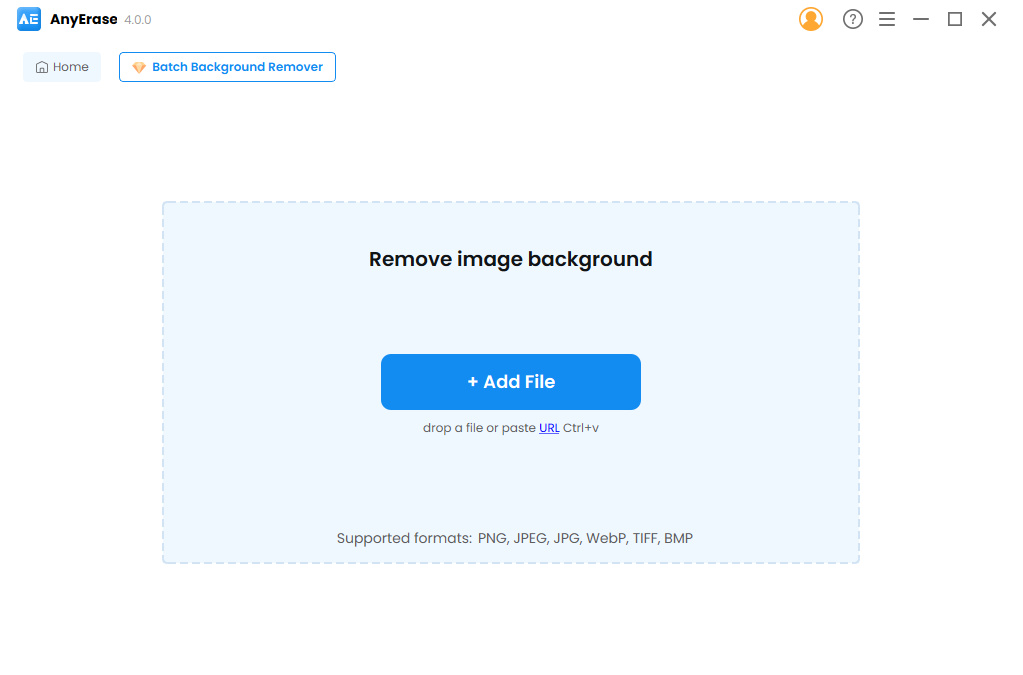
- Schritt 3. Innerhalb weniger Sekunden entfernt AnyEraser den Hintergrund von einem Produkt und stellt den Vordergrund mit transparentem Hintergrund bereit.
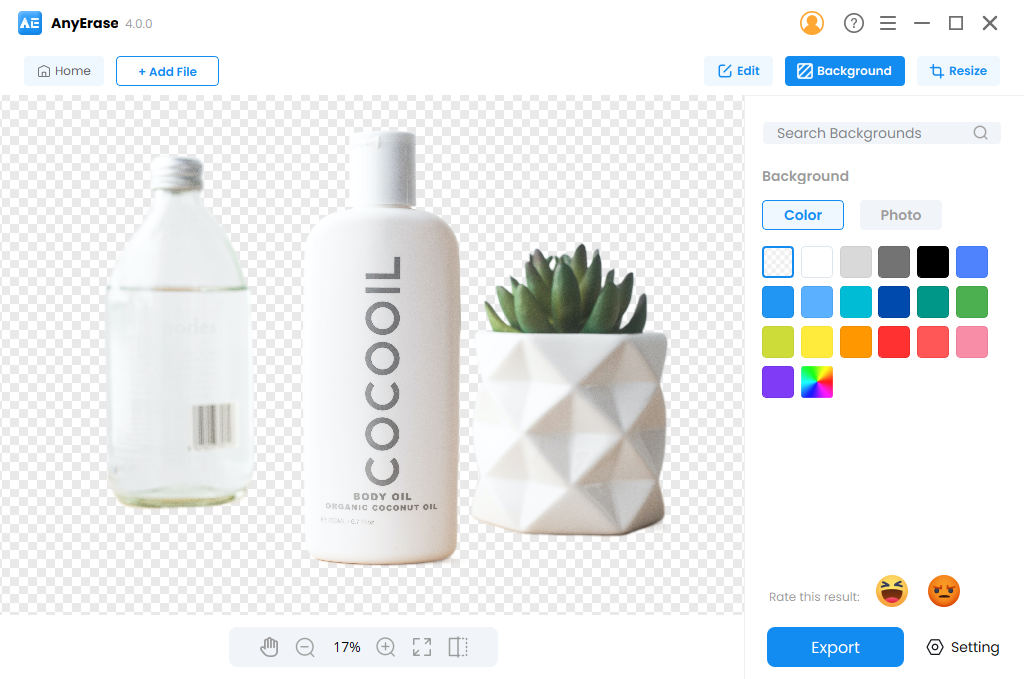
- Schritt 4. Jetzt können Sie den Ausschnitt weiter bearbeiten, indem Sie einen neuen Bildhintergrund hinzufügen, das Foto mit benutzerdefinierten Größen anpassen usw. Stellen Sie sicher, dass Sie das perfekte Ergebnis erzielen, und klicken Sie auf die Schaltfläche „Exportieren“, um die Datei herunterzuladen.
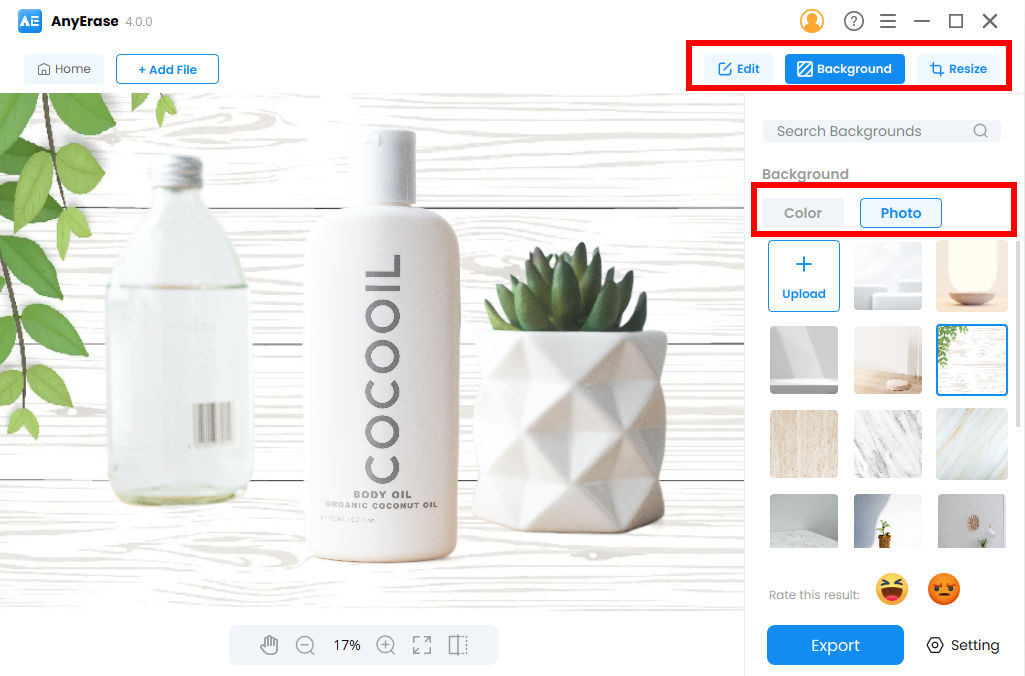
Entfernen Sie das Wasserzeichen vom Foto
Zum Entfernen von Bildwasserzeichen können Sie jedes JPG/PNG/JPEG/WebP/TIFF/BMP-Bild auf AnyEraser hochladen.
Darüber hinaus funktioniert AnyEraser problemlos mit verschiedenen Elementen wie Wasserzeichen, Personen, Objekten und Text, insbesondere hervorragend mit Textwasserzeichen aufgrund seiner Fähigkeit zur KI-Texterkennung.
- Schritt 1. Gehen Sie zur Registerkarte Unerwünschte Elemente löschen. Alternativ können Sie je nach Bildtyp zur Registerkarte „Wasserzeichen/Text/Personen/Objekt“ wechseln.
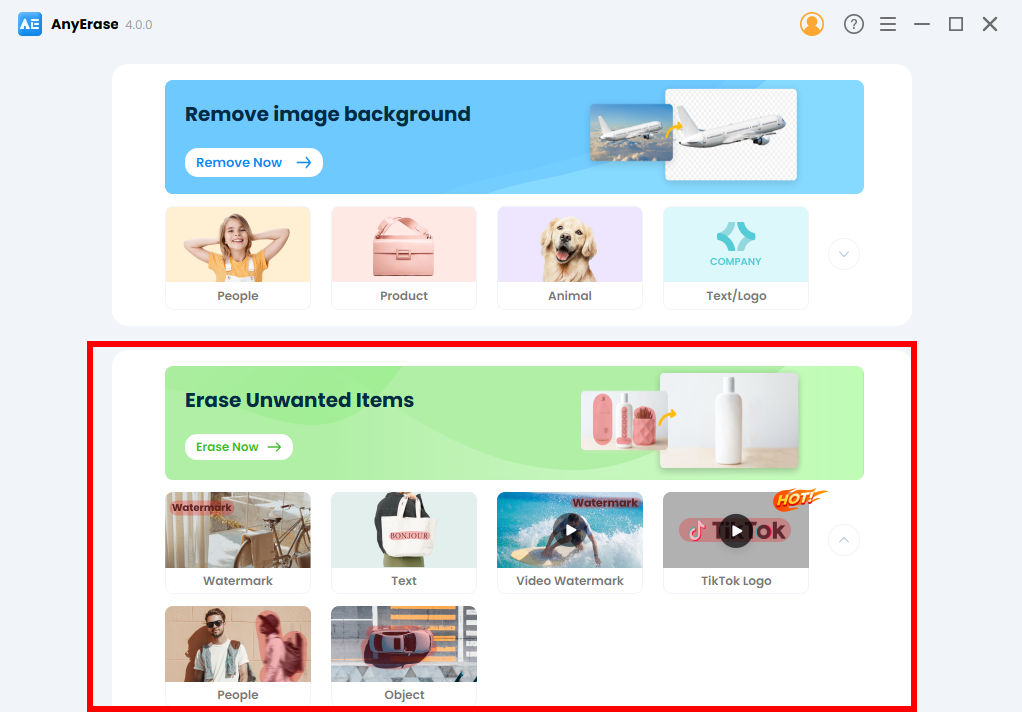
- Schritt 2. Ziehen Sie die Bilddatei per Drag-and-Drop oder klicken Sie auf „Datei hinzufügen“, um das Bild zu importieren.
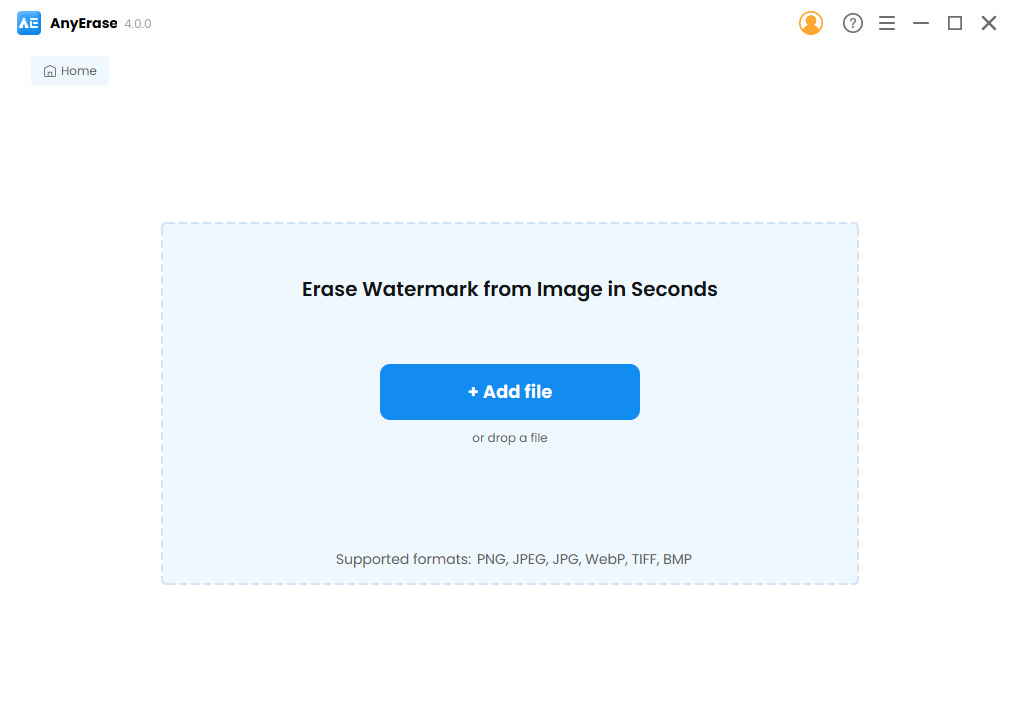
- Schritt 3. Verwenden Sie das Rechteck-Werkzeug, um das zu entfernende Objekt zu übermalen, oder aktivieren Sie den Texterkennungsmodus, wenn Sie mit Textwasserzeichen arbeiten. Dann ist AnyEraser in der Lage, es vom Hintergrund zu lösen.
Wenn Sie eine feinere Auswahl treffen möchten, ist das Pinselwerkzeug praktisch. Wenn alle Wasserzeichen ausgewählt wurden, klicken Sie auf die Schaltfläche „Löschen“. Innerhalb weniger Sekunden zeigt Ihnen AnyEraser das Ergebnis an.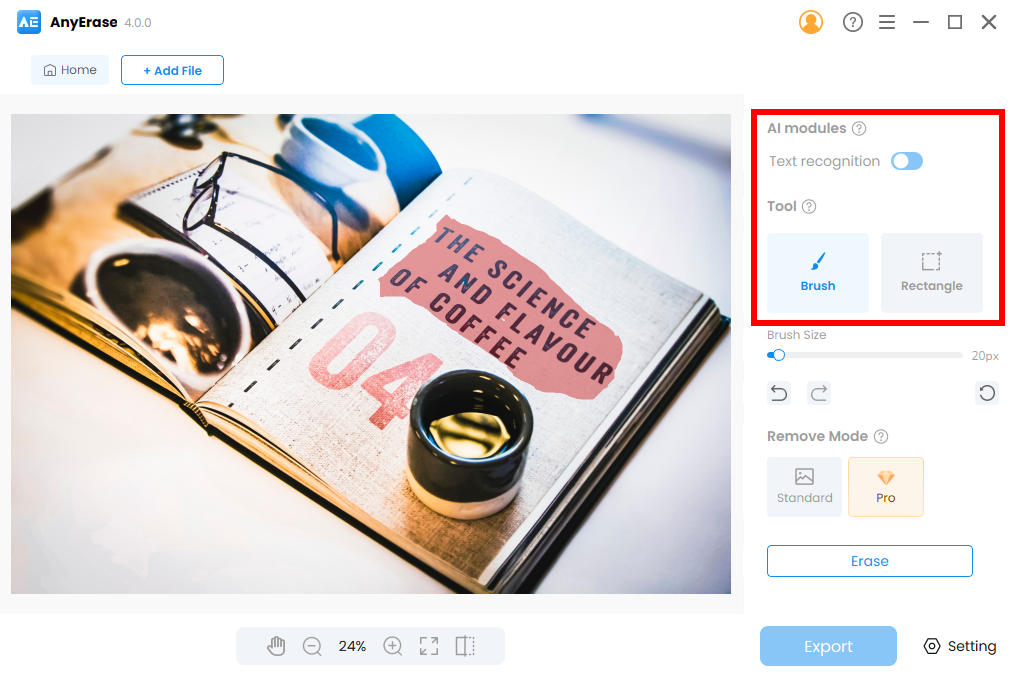
- Schritt 4. Wenn Sie mit dem Ergebnis zufrieden sind, legen Sie den Speicherort der Datei fest und klicken Sie auf die Schaltfläche „Exportieren“. Anschließend wird das wasserzeichenfreie Bild sofort auf Ihrem PC gespeichert.
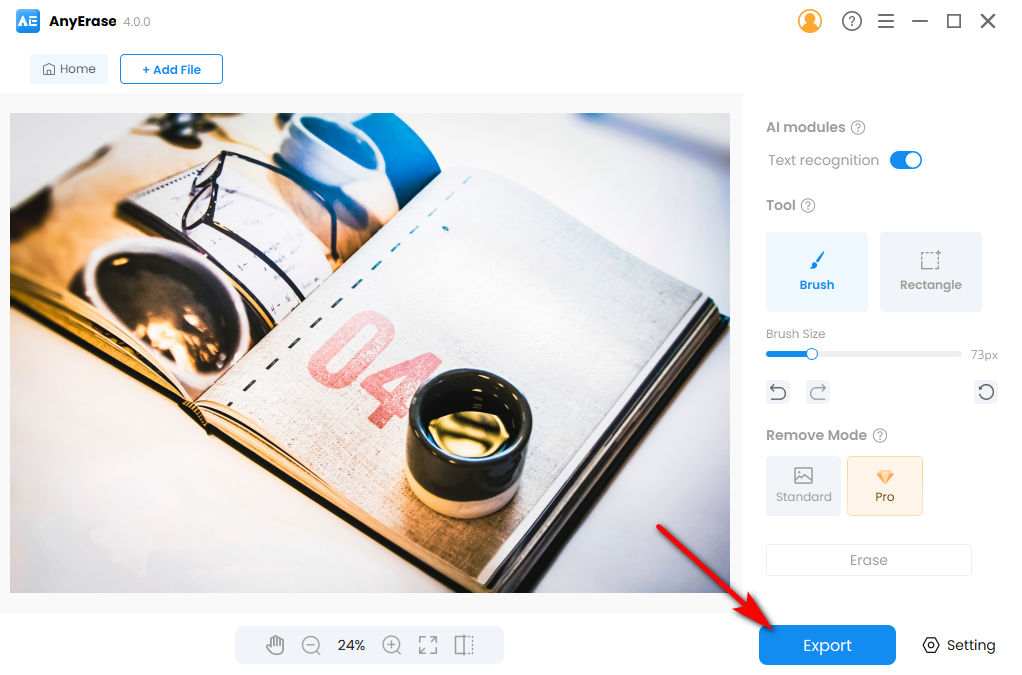
Fügen Sie dem Bild/Video ein Wasserzeichen hinzu
Sie können AnyEraser verwenden, um Wasserzeichen zu Bildern und Videos hinzuzufügen.
Für Bilder gehören zu den unterstützten Formaten JPG/PNG/JPEG/WebP/TIFF/BMP in jeder Größe.
- Schritt 1. Gehen Sie zur Registerkarte „Wasserzeichen hinzufügen“. Anschließend können Sie eine Bilddatei hinzufügen.
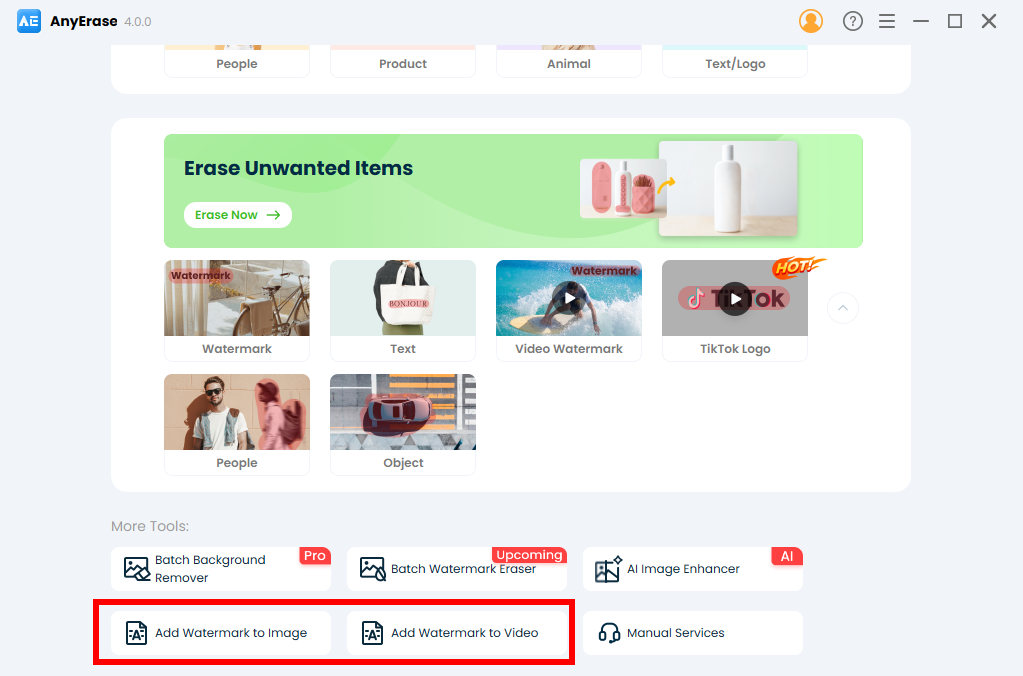
- Schritt 2. Klicken Sie auf das Symbol „Text hinzufügen“, geben Sie den Text ein, den Sie hinzufügen möchten, und passen Sie Schriftart, Größe, Farbe, Transparenz, Position usw. an. Außerdem können Sie Bilder wie Logos und Grafiken hinzufügen. und ihre Deckkraft ändern.
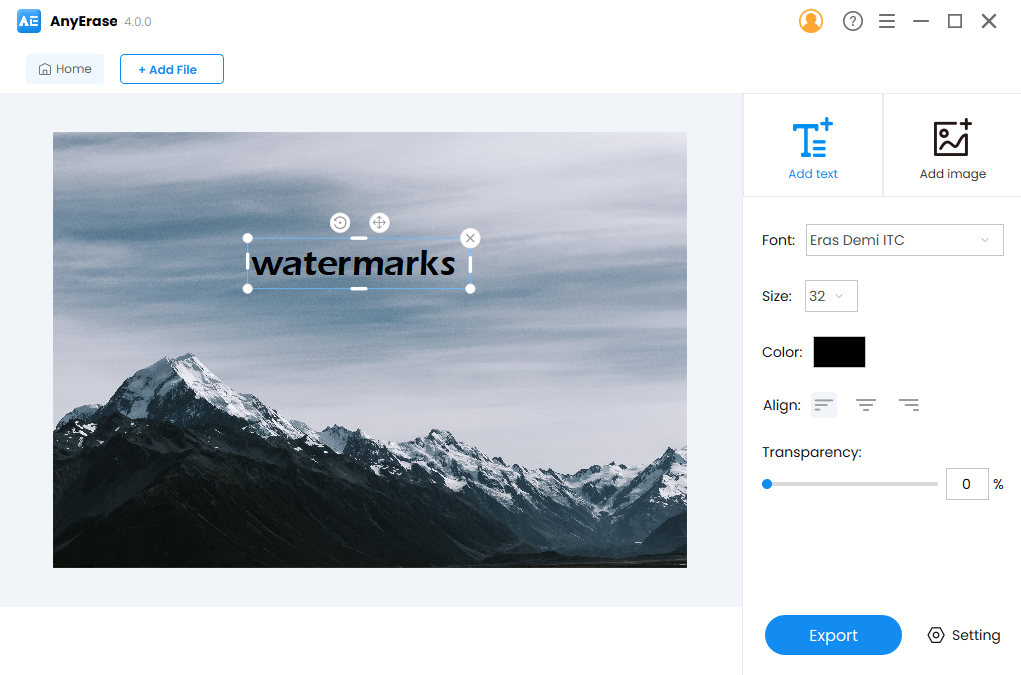
- Schritt 3. Wenn Sie mit der Arbeit zufrieden sind, klicken Sie auf die Schaltfläche „Exportieren“, um das Endergebnis zu speichern.
Einkaufsprobleme
1. Welche Zahlungsmethoden unterstützen Sie?
PayPal und alle gängigen Kreditkarten werden akzeptiert.
2. Warum kann ich meinen Kauf nicht abschließen?
Bitte beachten Sie, dass alle Daten in AnyEraser durch 256-Bit-SSL-Sicherheit geschützt sind und unsere Website 100 % sicher und McAfee-zertifiziert ist.
Wenn Sie ein Antivirenprogramm auf Ihrem Computer installiert haben, schließen Sie es bitte vorübergehend, wenn bei der Zahlung Fehler auftreten.
Wenn Sie die Sicherheitserweiterung im Browser installiert haben, deaktivieren Sie sie bitte, falls die Erweiterung Sie möglicherweise daran hindert, online zu bezahlen.
Wenn Sie in einem Inkognito-Fenster im Internet surfen, wechseln Sie bitte zur regulären Version und versuchen Sie die Zahlung erneut.
3. Was ist die Rückerstattungsrichtlinie?
Unsere Produkte werden mit einer 7-tägigen Geld-zurück-Garantie geliefert, die den folgenden Bedingungen unterliegt:
● Sie haben einen Monatsplan mit 200 Credits oder mehr abonniert; oder einen lebenslangen Plan mit 100 Credits oder mehr erworben haben.
● Es ist Ihr erster Kauf des AnyEraser-Programms.
● Der Kauf wurde innerhalb der letzten 7 Tage getätigt.
● Sie haben insgesamt weniger als 10 Credits bearbeitet.
Käufe außerhalb der 7-tägigen Geld-zurück-Garantie sind grundsätzlich nicht erstattungsfähig. Wenn Sie ein Abonnement für 50 Credits pro Monat erworben haben und mit dem Ergebnis nicht zufrieden sind, können Sie das Abonnement jederzeit kündigen.
Um eine Rückerstattungsanfrage zu stellen, senden Sie uns bitte eine E-Mail an [email protected] und geben Sie Ihre Bestellnummer/Rechnungs-E-Mail-Adresse und die Gründe für die Rückerstattung an.
4. Bieten Sie Bildungspreise an?
Ja. Schülern, Lehrkräften, Mitarbeitern und Lehrern aller Klassenstufen wird eine Bildungslizenz mit 50 % Ermäßigung angeboten. Bitte verwenden Sie Ihre akademische E-Mail-Adresse, um uns zu kontaktieren [email protected]. Anschließend senden wir Ihnen den Gutscheincode zu.
5. Kann ich die zweite Lizenz für ein neues Gerät zu einem vergünstigten Preis erwerben?
Ja, Sie können einen Rabatt von 50 % für eine zweite Lizenz beantragen. Bitte senden Sie uns Ihre bisherige Bestellnummer an [email protected].
Aktivierungsanweisungen
1. Wann erhalte ich den Aktivierungscode?
Normalerweise wird die E-Mail mit dem Aktivierungscode beim Kauf automatisch an Ihre Rechnungs-E-Mail gesendet. Wenn Sie es jedoch nicht in Ihrem Posteingang finden können, vergessen Sie nicht, den Spam-Ordner zu überprüfen.
Auch hier erreichen Sie uns wieder unter [email protected], unter Angabe Ihrer Rechnungs-E-Mail-Adresse oder Bestellnummer.
2. Wie aktiviere ich mein AnyEraser-Programm?
- Schritt 1. Öffnen Sie AnyEraser und klicken Sie dann auf das Schlüsselsymbol. Oder Sie können auf das dreizeilige Menü klicken und „Lizenz aktivieren“ wählen.
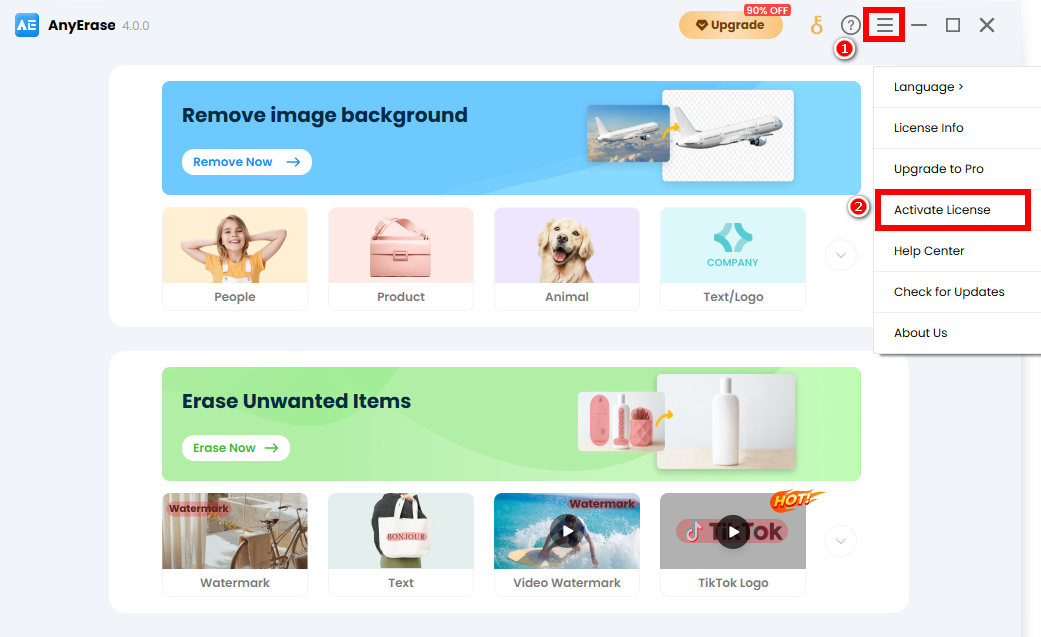
- Schritt 2. Es erscheint ein Popup. Fügen Sie nun den Aktivierungscode ein und bestätigen Sie ihn, indem Sie auf die Schaltfläche „Aktivieren“ klicken. Alles erledigt.
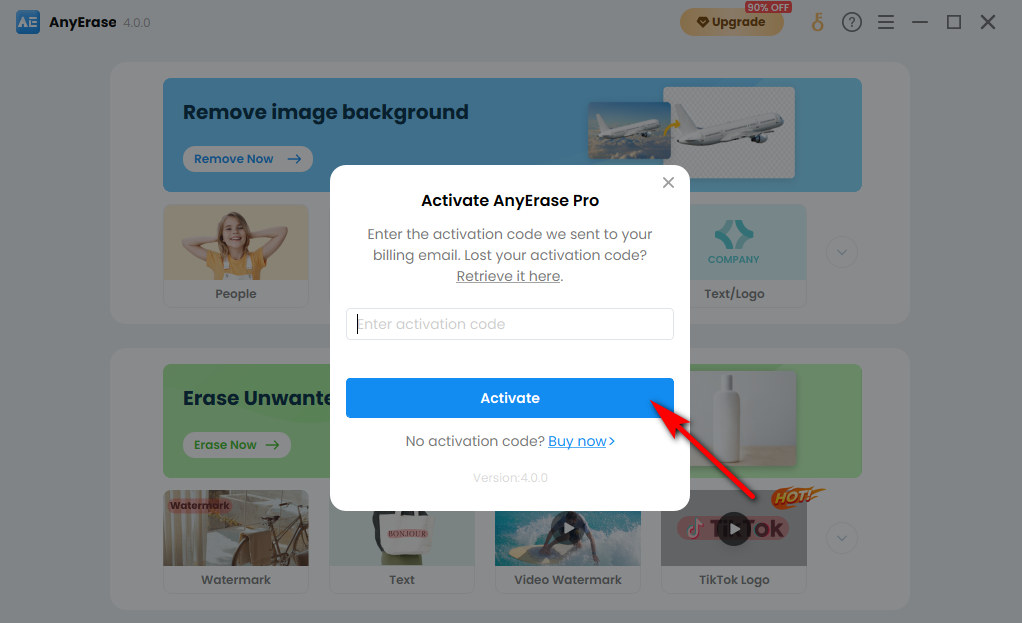
3. Was tun, wenn ich den Aktivierungscode nicht erhalte?
Bitte überprüfen Sie Ihren Posteingang oder Spam-Ordner, um zu sehen, ob Sie den Aktivierungscode erhalten haben.
Wenn nicht, besuchen Sie bitte die Abrufen des AnyEraser-Aktivierungscodes Seite und geben Sie Ihre Rechnungs-E-Mail-Adresse ein. Dann können Sie den Code per E-Mail erhalten.
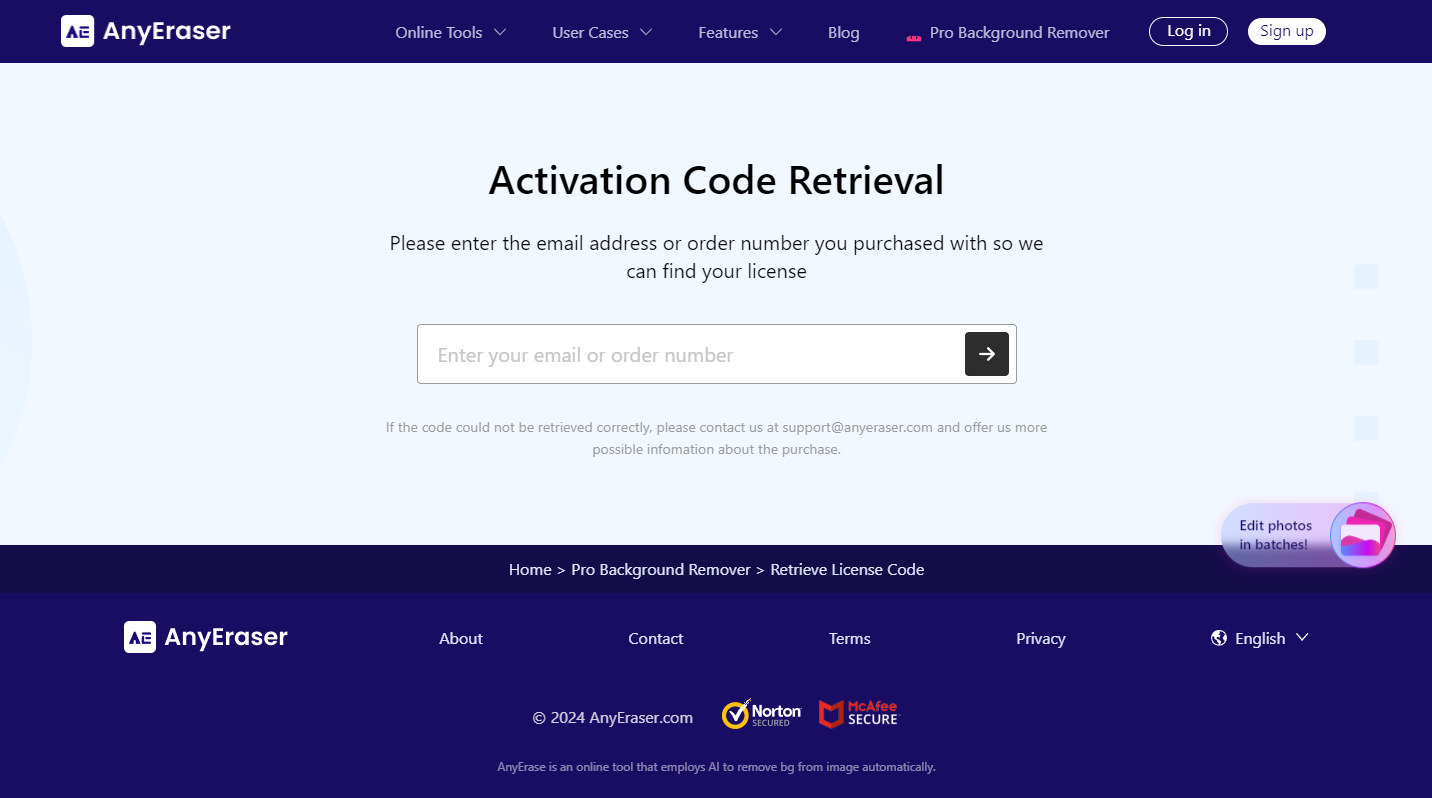
Kontaktieren Sie uns erneut unter [email protected], unter Angabe Ihrer Rechnungs-E-Mail-Adresse oder Bestellnummer.
4. Kann ich den Aktivierungscode auf einem anderen Computer verwenden?
Nein. Ein Code kann auf einem Gerät verwendet werden.
5. Was ist zu tun, wenn ich mein Computer-Betriebssystem neu installiere oder zu einem neuen Gerät wechsle?
Bitte beachten Sie, dass ein Aktivierungscode für ein Gerät gültig ist. Wenn jedoch die Hardware oder der Computer ausgetauscht werden, sollte der Aktivierungscode zurückgesetzt werden. Senden Sie in einem solchen Fall bitte Ihren Aktivierungscode/Rechnungs-E-Mail/Bestellnummer an [email protected]. Dann werden wir Ihre Anfrage schnell bearbeiten.
6. Warum wird angezeigt, dass mein Aktivierungscode verwendet wurde?
Der Aktivierungscode wird abgelehnt, wenn er auf einem anderen Gerät verwendet wurde oder wenn die Hardware Ihres Computers aktualisiert wurde. Bitte erreichen Sie uns in einem solchen Fall unter [email protected] und geben Sie den Aktivierungscode/die Rechnungs-E-Mail/Bestellnummer an. Dann setzen wir den Code zurück.
7. Warum wird angezeigt, dass mein Aktivierungscode ungültig ist?
Es tritt auf, wenn Sie den falschen Aktivierungscode eingeben. Daher empfiehlt es sich, den Aktivierungscode direkt aus der E-Mail zu kopieren und in die Leiste einzufügen.
8. Was tun, wenn ich meinen Aktivierungscode vergessen habe?
Um den Aktivierungscode abzurufen, besuchen Sie bitte die Abrufen des AnyEraser-Aktivierungscodes Seite und geben Sie die Rechnungs-E-Mail-Adresse ein. Anschließend wird Ihnen eine E-Mail mit dem Aktivierungscode zugesandt. Bitte überprüfen Sie den Spam-Ordner, wenn Sie ihn nicht im Posteingang finden.
Außerdem können Sie uns auch unter erreichen [email protected], unter Angabe der Bestellnummer oder Rechnungs-E-Mail-Adresse.
9. Wie kann ich überprüfen, ob das Programm aktiviert wurde?
Nach der Aktivierung der Lizenz können Sie alle Premium-Dienste uneingeschränkt nutzen. Und Sie können die Lizenzdetails abrufen, wenn Sie über das Menü > Lizenzinformationen gehen. Außerdem wird das Schlüsselsymbol durch den Avatar ersetzt.
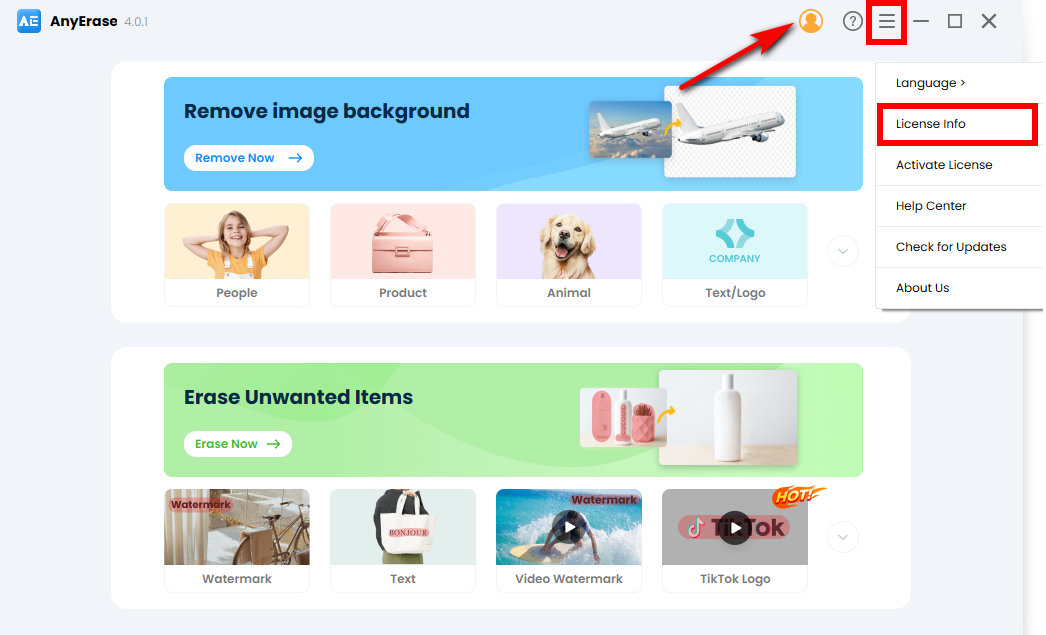
Tipps zum Software-Upgrade
1. Woher weiß ich, ob ich die neueste Version von AnyErase installiert habe?
Führen Sie AnyEraser aus, greifen Sie auf das Menü in der oberen rechten Ecke zu und klicken Sie auf „Nach Updates suchen“.
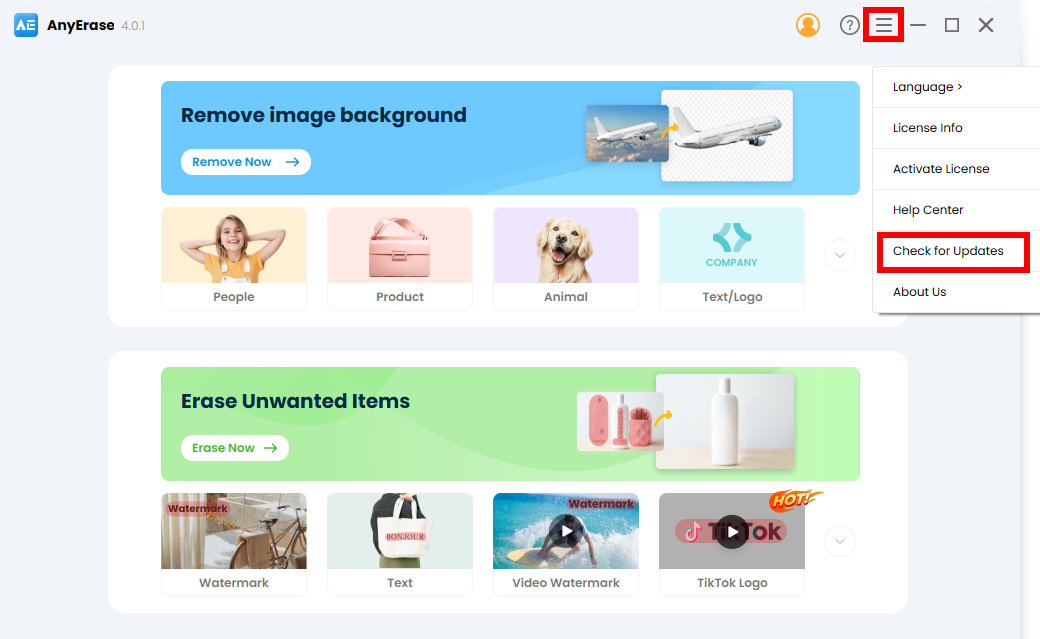
Dann erscheint ein Popup. Bitte klicken Sie auf die Update-Schaltfläche, um die neueste Version des Updates zu installieren, die verfügbar ist.
Natürlich können Sie AnyEraser auch über den folgenden Link aktualisieren: https://anyeraser.com/pro-background-remover/
2. Wird mir das Upgrade auf die neueste Version in Rechnung gestellt?
Nein, AnyEraser ermöglicht Ihnen ein kostenloses Upgrade auf eine neue Version. Bitte klicken Sie auf den folgenden Link, um das Programm zu aktualisieren: https://anyeraser.com/pro-background-remover/
Feedback und Support
Ihr Feedback ist uns sehr wichtig. Wir würden gerne von Ihnen hören und AnyEraser so optimieren, dass es die Ziele der Benutzer problemlos erreichen kann.
Bitte zögern Sie nicht, Ihr Feedback und Ihre Vorschläge an zu senden [email protected].

